¿Cómo agregar un enlace mailto en la firma de Outlook?
Por lo general, se agregan muchos datos de contacto en las firmas en Outlook, y será mejor incluir un enlace mailto que permita a tus lectores enviarte correos electrónicos fácilmente. Este artículo describe los pasos detallados para agregar un enlace mailto en una firma de Outlook.
Agregar un enlace mailto en una firma en Outlook
Agregar un enlace mailto en una firma en Outlook
Siga los siguientes pasos para agregar un enlace mailto en una firma en Outlook.
1. En la vista Correo, haga clic en Inicio > Nuevo correo electrónico para crear un nuevo correo electrónico.
2. En la nueva ventana de Mensaje que se abre, haga clic en Insertar > Firma > Firmas. Ver captura de pantalla:
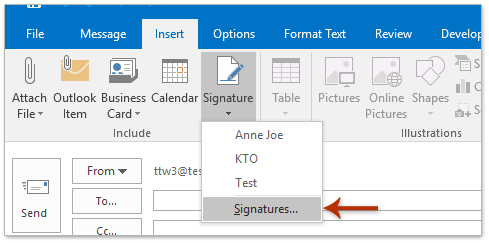
3. Ahora aparece el cuadro de diálogo Firmas y Papelería. En la pestaña Firma de correo electrónico, por favor haga lo siguiente:
(1) En el Seleccionar firma para editar cuadro, haga clic para seleccionar la firma a la que desea agregar un enlace mailto;
(2) Vaya al Editar firma cuadro, coloque el cursor donde desea insertar el enlace mailto;
(3) Haga clic en el botón Hipervínculo Ver captura de pantalla:
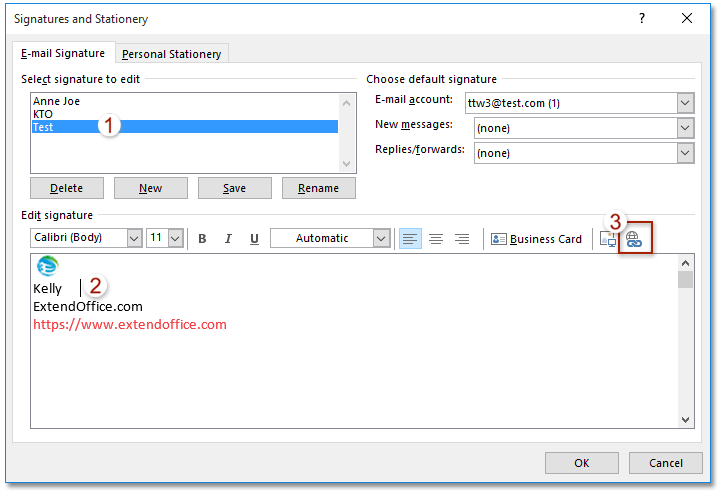
4. Ahora, en el cuadro de diálogo Insertar hipervínculo, haga lo siguiente como se muestra en la captura de pantalla a continuación:
(1) Haga clic para resaltar la opción Dirección de correo electrónico en la sección Vincular a ;
(2) En el cuadro Texto para mostrar escriba el texto que se mostrará como texto vinculado en la firma;
(3) En el cuadro Dirección de correo electrónico escriba la dirección de correo electrónico a la que desea vincular el texto;
(4) Configure el asunto en el cuadro Asunto ;
(5) Haga clic en el botón Aceptar .
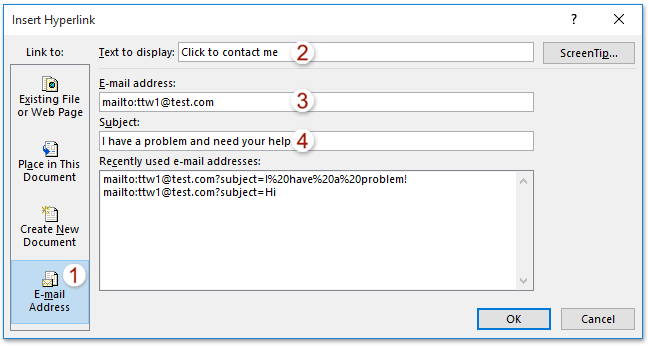
5. Haga clic en el botón Aceptar en el cuadro de diálogo Firmas y Papelería, y luego cierre el nuevo correo electrónico sin guardar.
Hasta ahora, el enlace mailto se ha insertado en la firma especificada, y se mostrará normalmente como un enlace mailto cuando la firma se inserte en los correos electrónicos. Ver captura de pantalla:
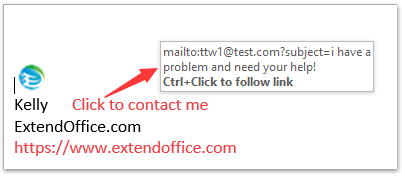
Artículos relacionados
Abrir y editar firmas de Outlook en Word
Cambiar el tamaño de imágenes borrosas en la firma en Outlook
Las mejores herramientas de productividad para Office
Noticia de última hora: ¡Kutools para Outlook lanza su versión gratuita!
¡Descubre el nuevo Kutools para Outlook con más de100 increíbles funciones! Haz clic para descargar ahora.
📧 Automatización de correo electrónico: Respuesta automática (disponible para POP e IMAP) / Programar envío de correo electrónico / CC/BCC automático por regla al enviar correo / Reenvío automático (Regla avanzada) / Agregar saludo automáticamente / Dividir automáticamente correos con múltiples destinatarios en emails individuales...
📨 Gestión de correo electrónico: Recuperar correo electrónico / Bloquear correos fraudulentos por asunto y otros filtros / Eliminar duplicados / Búsqueda Avanzada / Organizar carpetas...
📁 Adjuntos Pro: Guardar en lote / Desanexar en lote / Comprimir en lote / Guardar automáticamente / Desconectar automáticamente / Auto Comprimir...
🌟 Magia en la interfaz: 😊Más emojis bonitos y modernos / Avisos cuando llegan emails importantes / Minimizar Outlook en vez de cerrar...
👍 Funciones en un clic: Responder a Todos con Adjuntos / Correos antiphishing / 🕘Mostrar la zona horaria del remitente...
👩🏼🤝👩🏻 Contactos y Calendario: Agregar contacto en lote desde emails seleccionados / Dividir un grupo de contactos en grupos individuales / Eliminar recordatorio de cumpleaños...
Utiliza Kutools en tu idioma preferido — disponible en Inglés, Español, Alemán, Francés, Chino y más de40 idiomas adicionales.


🚀 Descarga con un solo clic — Consigue todos los complementos para Office
Muy recomendado: Kutools para Office (5 en1)
Descarga los cinco instaladores a la vez con solo un clic — Kutools para Excel, Outlook, Word, PowerPoint y Office Tab Pro. Haz clic para descargar ahora.
- ✅ Comodidad en un solo clic: Descarga los cinco paquetes de instalación en una sola acción.
- 🚀 Listo para cualquier tarea en Office: Instala los complementos que necesites cuando los necesites.
- 🧰 Incluye: Kutools para Excel / Kutools para Outlook / Kutools para Word / Office Tab Pro / Kutools para PowerPoint
